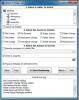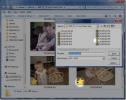विंडोज 10 पर समयरेखा के साथ क्रोम इतिहास को कैसे सिंक करें
विंडोज टाइमलाइन एक काफी नई सुविधा है। यह विंडोज 10 के स्थिर संस्करण पर उपलब्ध है, हालांकि, यह अभी भी कुछ आवश्यक सुविधाओं को याद कर रहा है जैसे कि कुछ एप्लिकेशन या फ़ाइलों को टाइमलाइन में दिखाने से रोकने की क्षमता। यह सुविधा अन्यथा काम करती है, लेकिन ऐप को इसके लिए समर्थन जोड़ने की आवश्यकता है, और कुछ के पास है। Chrome इसका समर्थन नहीं करता है लेकिन विंडोज 10 पर टाइमलाइन के साथ क्रोम इतिहास को सिंक करने के लिए आप एक एक्सटेंशन का उपयोग कर सकते हैं
विस्तार अभी भी विकसित किया जा रहा है जिसका अर्थ है कि इसमें बग होंगे। यह किनारों के आसपास थोड़ा मोटा है और यह अभी तक क्रोम वेब स्टोर में उपलब्ध नहीं है लेकिन यह काम करता है। इसे स्थापित करना थोड़ा अलग है लेकिन बहुत जटिल नहीं है।
टाइमलाइन के साथ क्रोम हिस्ट्री को सिंक करें
अद्यतन 1: विस्तार अब है क्रोम वेब स्टोर में उपलब्ध है. बस इसे स्थापित करें और अपने Microsoft खाते में साइन इन करें।
अद्यतन 2: वहाँ भी एक है फ़ायरफ़ॉक्स संस्करण.
केवल जटिल हिस्सा एक्सटेंशन स्थापित कर रहा है। प्रथम, Github पृष्ठ पर जाएं और ज़िपित प्रारूप में एक्सटेंशन फ़ाइलों को डाउनलोड करें। उन्हें अपने पीसी पर निकालें।
इसके बाद, Chrome खोलें और एक्सटेंशन के पेज पर जाएं। डेवलपर मोड चालू करें। इसके बाद, लोड अनपैक्ड विकल्प पर क्लिक करें। निकाले गए एक्सटेंशन फ़ोल्डर का चयन करें, और इसे स्थापित किया जाएगा।

इंस्टॉल हो जाने के बाद, एक्सटेंशन URL बार के बगल में W बटन जोड़ देगा। इसे क्लिक करें, और अपने Microsoft खाते से साइन इन करें। यह वही है जो आप अपने डेस्कटॉप पर उपयोग करते हैं। हमें आपको चेतावनी देनी चाहिए कि चूंकि यह विस्तार विकास के अपने शुरुआती चरण में है, इसलिए इसके लिए कोई गोपनीयता नीति उपलब्ध नहीं है और इसकी आपकी जानकारी तक पहुंच होगी। यदि आपको इस बारे में चिंता है, तो जानें कि ऐप खुला स्रोत है। यदि आप अभी भी इसके साथ सहज नहीं हैं, तो इसका उपयोग करना सबसे अच्छा है, जब तक कि यह इसे क्रोम वेब स्टोर पर न बना दे।
यदि आप इसके साथ जाना चाहते हैं, तो इसे Chrome में साइन इन करने और प्रारंभ करने की अनुमति दें। यदि आपके पास कम से कम 30 सेकंड के लिए टैब खुला है तो इतिहास सिंक काम करता है। आपका ब्राउज़िंग इतिहास समयरेखा और अन्य में दिखाना शुरू कर देगा आपके द्वारा टाइमलाइन सक्षम किए जाने वाले पीसी.
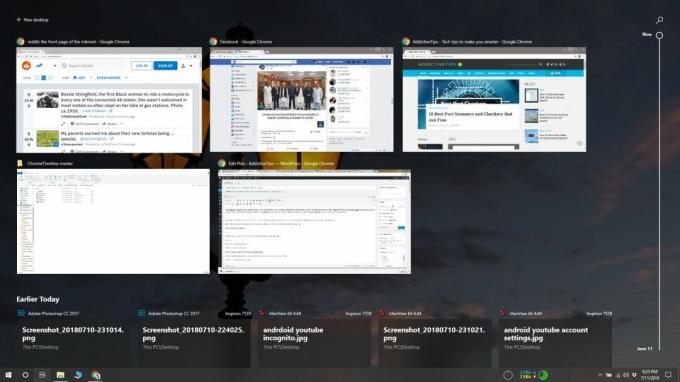
यदि आपका इतिहास दिखाई नहीं दे रहा है, तो आपके सिस्टम को पुनः आरंभ करना एक अच्छा विचार हो सकता है। यह विस्तार छोटी गाड़ी के लिए बाध्य है, इसलिए यदि यह तुरंत काम नहीं करता है, तो आप विस्तार पर नज़र रख सकते हैं और इसके अधिक स्थिर होने तक प्रतीक्षा कर सकते हैं।
यदि यह काम करता है, तो आपको तब भी साइन इन करना होगा जब आपका सत्र समाप्त हो जाएगा। यह कुछ ऐसा है जिस पर डेवलपर काम कर रहा है और UI बेहतर हो जाएगा।
खोज
हाल के पोस्ट
घटनाओं पर कार्रवाई करने के लिए मॉनिटर और लॉग फ़ोल्डर गतिविधि
4 फ़ोल्डर देखें गतिविधियों की निगरानी और उपयोगकर्ता-चयनित निर्देशिक...
पिकासा विंडोज एक्सप्लोरर प्लगइन
पिकासा Google की एक लोकप्रिय सेवा है, जिसे दुनिया भर के उपयोगकर्ता ...
ऑनलाइन चित्र, YouTube वीडियो और स्क्रैनास्ट का उपयोग करके स्लाइडशो बनाएं
एक समय था जब किसी व्यक्ति के लिए अपने कंप्यूटर पर उच्च परिभाषा स्ला...